
আসসালামু আলাইকুম, কেমন আছেন টেকটিউনস কমিউনিটি? আশা করছি সবাই ভাল আছেন। আজকে আবার হাজির হলাম নতুন টিউন নিয়ে।
পেনড্রাইভ থেকে উইন্ডোজ সেটআপ করতে হলে প্রথমে আমাদের পেনড্রাইভটি বুটেবল করে নিতে হয়। আজকের এই টিউনে আমরা USB বুটেবল করার একাধিক পদ্ধতি নিয়ে আলোচনা করব।

উইন্ডোজ ফ্রেশ ইন্সটল করার সব চেয়ে সহজ পদ্ধতি হচ্ছে USB flash ড্রাইভের মাধ্যমে উইন্ডোজ সেটআপ করা। এখানে খুব সহজে ISO ফাইলটি পেনড্রাইভে কপি করে সেটা সেটআপ উপযোগী করে তুলা যায়। তবে এটা সাধারণ কপি পেস্ট করলে কাজ করে না এজন্য আগে Flash ড্রাইভটি বুটেবল করে নিতে হয়। USB বুটেবল করার অনেক মেথড আছে, ম্যানুয়ালি করা যায় আবার বিভিন্ন টুলের মাধ্যমেও করা যায়। এই টিউনে সেরা টুল গুলো নিয়ে আলোচনা করা হবে।
বিগেইনার থেকে এডভান্সড ইউজারদের টুল গুলো আমরা দেখব। বার্ন টাইম এবং কি কি রিসোর্স পাব সেটা নিয়েও কথা হবে।
নোট: আমি টেস্টের জন্য Windows 10 Insider Preview Build ভার্সনটি এবং একটি ৮ জিবি USB Flash ড্রাইভ ব্যবহার করব।
মুল আলোচনায় যাবার আগে কিছু শব্দ সম্পর্কে জেনে নেয়া যাক যা পরবর্তীতে আমাদের বিভিন্ন বিষয় বুঝতে সাহায্য করবে।
Bootloader: Bootloader এর কাজ হচ্ছে অপারেটিং সিস্টেম বুট করা। কিছু কিছু ISO বার্নার টুলের মাধ্যমে আপনি আপনার পছন্দসই অপারেটিং সিস্টেম ইন্সটলেশনের জন্য প্রয়োজনীয় বুটলোডার বেছে নেয়ার সুযোগ পাবেন।
Grub4dos: একটি বুটলোডার প্যাকেজ যার মাধ্যমে ইউজাররা সিঙ্গেল সিস্টেমে মাল্টিপল অপারেটিং সিস্টেম ইন্সটলের সুযোগ পায়। একে কখনো কখনো Dual-booting ও বলা হয়।
Syslinux: একটি লাইটওয়েট বুটলোডার প্যাকেজ যার মাধ্যমে ইউজার মাল্টিপল Linux অথবা Unix ইন্সটল বেছে নিতে পারে। তাছাড়া মাল্টিবুট ISO দিয়ে মাল্টিপল ইন্সটলেশনও করা যায়।
QEMU: এটি হচ্ছে Quick Emulator, এর সংক্ষিপ্ত রূপ। QEMU একটি হার্ডওয়্যার Virtualization টুল। এর মাধ্যমে বার্নিং প্রসেস শুরু হবার আগে ইউজার USB টেস্ট করে নিতে পারে।
Cluster সাইজ: ডাটা স্টোর করার সর্বনিম্ন এভেইলেবল স্পেসকে বলা হয় Cluster। ফাইল সিস্টেম, পৃথক ডিস্ক সেক্টর নির্ধারণের পরিবর্তে, সেক্টরের গ্রুপকে নির্ধারণ করে যাকে Cluster বলা হয়।
File System: ফাইল সিস্টেম নির্ধারণ করে কিভাবে ডাটা এক্সেস করা হবে এবং স্টোর করা হবে। USB ড্রাইভ ISO দিয়ে বার্ন হতে বিভিন্ন ফাইল সিস্টেম এভেইলেবল রয়েছে। ফাইল সিস্টেম কেমন হবে সেটা নির্ধারণ করবে বার্নিং টুল।
Bad Sector: কিছু কিছু বার্নিং টুলের মাধ্যমে আপনি USB এর Bad Sector চেক করতে পারবেন। বুটেবল করার আগে আপনি USB এর সমস্যা দেখতে পারবেন এবং ফিক্স করতে পারবেন। স্মুথ ইন্সটলেশনের জন্য এটা জরুরি। এই কাজটিকে আপনি ডেক্সটপের Defragmenting এর সাথেও তুলনা করতে পারে। তবে এটা ছোট পরিসরে হয়।
Bootable Pendrive: USB ড্রাইভ যখন উইন্ডোজ বুট করার উপযোগী হয়ে যাবে তখন সেটাকে বুটেবল পেনড্রাইভ করা হবে। বুটেবল ফ্ল্যাশ ড্রাইভ, বুটেবল USB, বুটেবল পেনড্রাইভ একই কথা।
চলুন এবার সেরা USB বার্নার টুল গুলো দেখে নেয়া যাক,
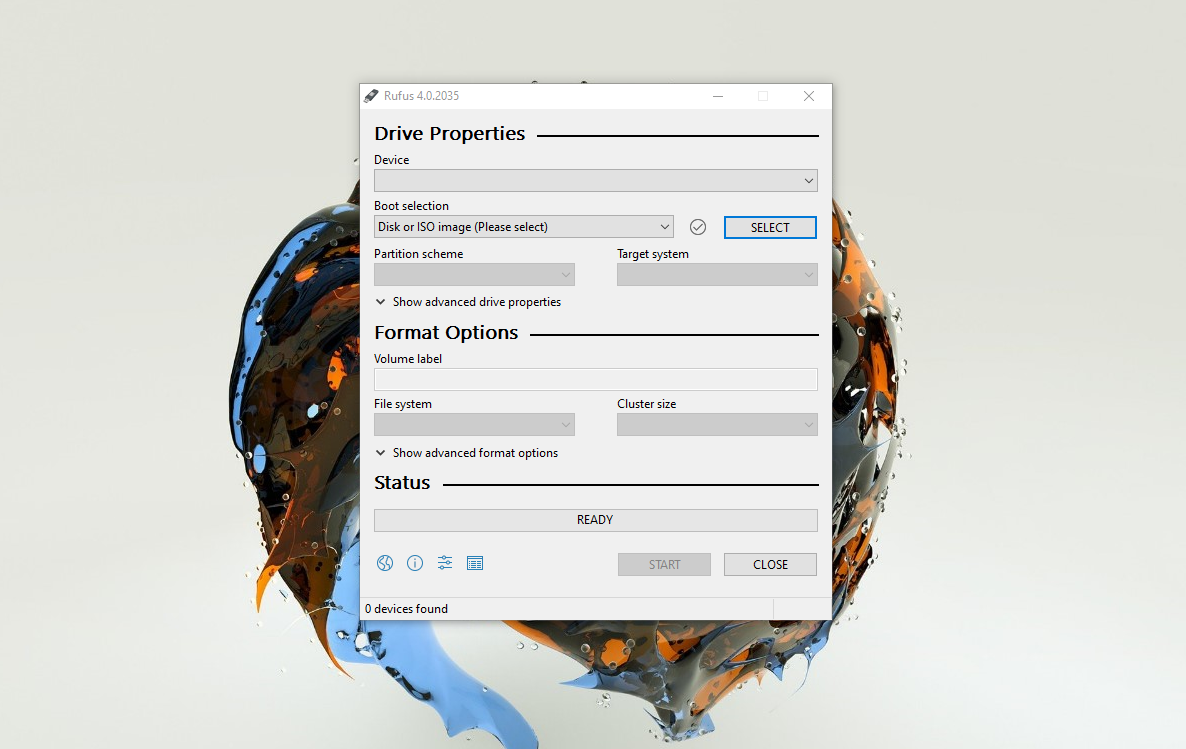
পেনড্রাইভ বুট করার সবচেয়ে পরিচিত টুল হচ্ছে Rufus। ছোট এই টুলটি প্রতিনিয়ত নিজেকে আপডেট করে চলেছে। স্ট্যান্ডার্ড ISO to USB অপশন যেমন, Cluster Size এবং file system, এর পাশাপাশি টুলটি স্বয়ংক্রিয়ভাবেও ISO জন্য সেরা সেটিংস ডিটেক্ট করতে পারে। আপনি নিজেও সিলেক্ট করতে পারবেন। রয়েছে Advanced মুডে আরও অনেক অতিরিক্ত অপশন।
Rufus বার্ন হতে সময় নিয়েছে ২১ মিনিট ১২ সেকেন্ড, এটিকে বেশ দ্রুত বলা যায় না তবে এই টুলটি সব কিছু মিলিয়ে দারুণ।
চলুন দারুণ এই টুলটির কিছু ফিচার জেনে নেয়া যাক
অফিসিয়াল ওয়েবসাইট @ Rufus
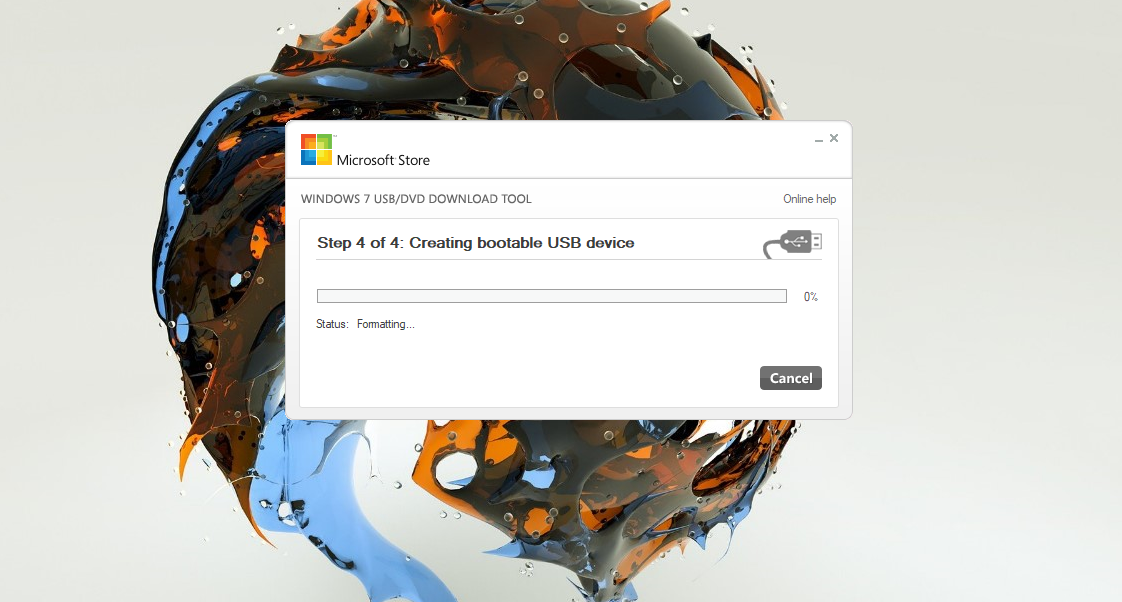
এটি উইন্ডোজের অফিসিয়াল একটি টুল। যদিও এখন এটা Discontinued, তবে আপনি নিচের লিংক থেকে ডাউনলোড করে নিতে পারবেন।
এটা ব্যাসিক একটি টুল, ISO এবং মিডিয়া টাইপ USB অথবা DVD সিলেক্ট করে Begin Copying, এ ক্লিক করুন। অন্যান্য বার্ন টুল থেকে খুবই সিম্পল একটি টুল এটি।
এই টুলের মাধ্যমে বার্ন হতে সময় নিয়েছে ১৭ মিনিট ৫১ সেকেন্ড।
ডাউনলোড লিংক @ Windows USB/DVD Download Tool
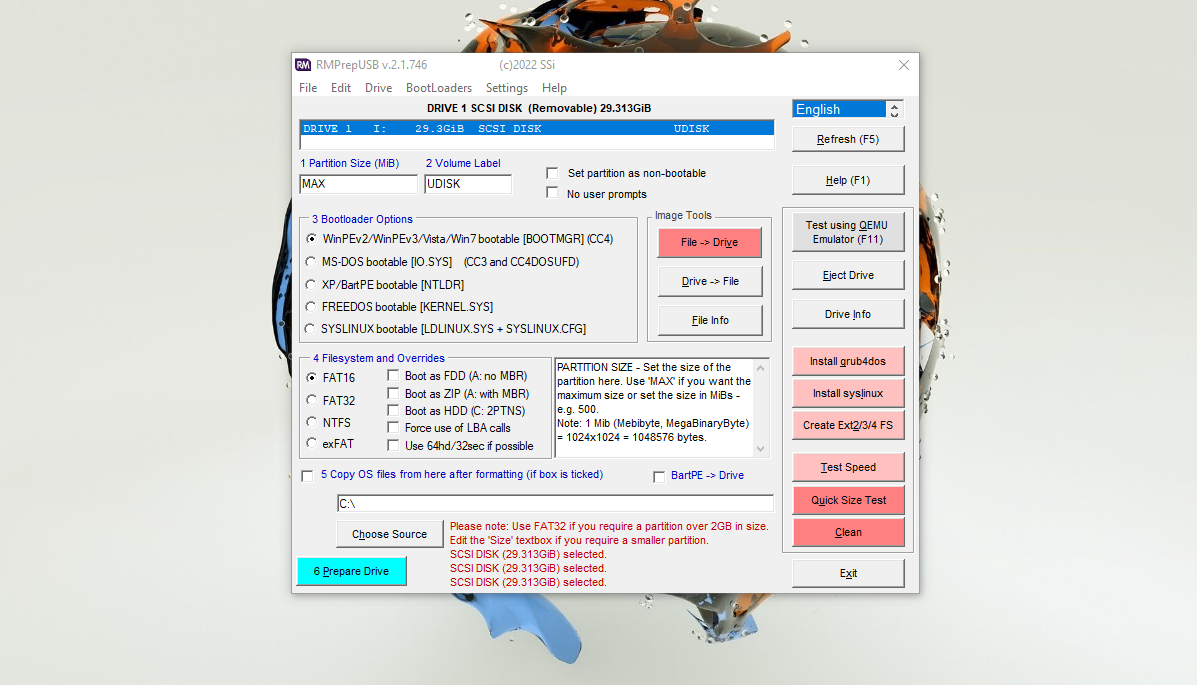
RMPrepUSB হচ্ছে এই লিস্টের সবচেয়ে পরিপূর্ণ ISO to USB প্যাকেজ। এতে রয়েছে একাধিক অপশন। এর উল্লেখিত ফিচার গুলো বাদেও এটিকে অন্যান্য bootloaders, DiskDoctor, Speed Tests, এবং ইউজার কনফিগারেশনের এর হোস্ট বলা হয়।
RMPrepUSB বার্ন করতে সময় নিয়েছে ২১ মিনিট ৩৮ সেকেন্ড। স্পিড Rufus এর থেকে কিছুটা কম হলেও ফিচারের দিক থেকে এটি অবশ্যই এগিয়ে থাকবে।
চলুন দারুণ এই টুলটির কিছু ফিচার জেনে নেয়া যাক,
অফিসিয়াল ওয়েবসাইট @ RMPrepUSB
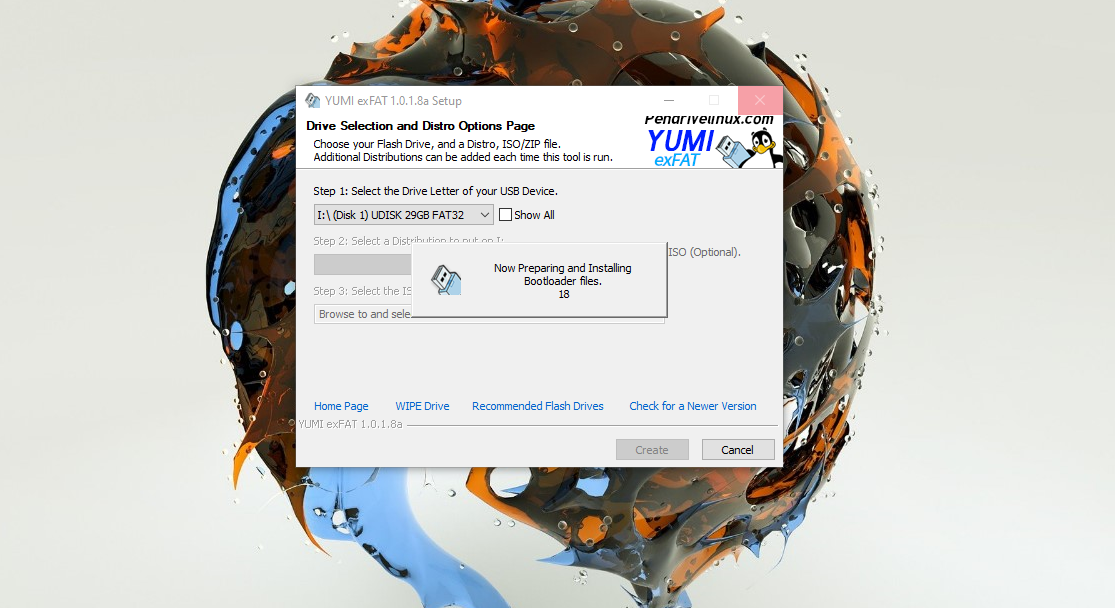
YUMI এর অন্য নাম Your Universal Multiboot Installer। এটিও দারুণ একটি ISO to USB ইন্সটলার। এতে রয়েছে Linux, Windows, এবং সিস্টেম ইউটিলিটি ISO এর জন্য অসংখ্য সেটিংস। YUMI খুব সহজেই ইউজ করা যায়। আপনি Step 2 থেকে নিচের দিকে স্ক্রুল করে পছন্দ মত IOS সিলেক্ট করতে পারেন। ISO না থাকলেও সমস্যা নাই YUMI আপনাকে সাহায্য করবে।
YUMI বার্ন করতে সময় নিয়েছে ১৭ মিনিট ৪৬ সেকেন্ড তবে এক বছর আগে এটি সময় নিয়েছিল ১৪ মিনিট ৫০ সেকেন্ড। যাই হোক তবুও এটি লিস্টের সবার চেয়ে এগিয়ে।
চলুন দারুণ এই টুলটির কিছু ফিচার জেনে নেয়া যাক,
ডাউনলোড লিংক @ YUMI
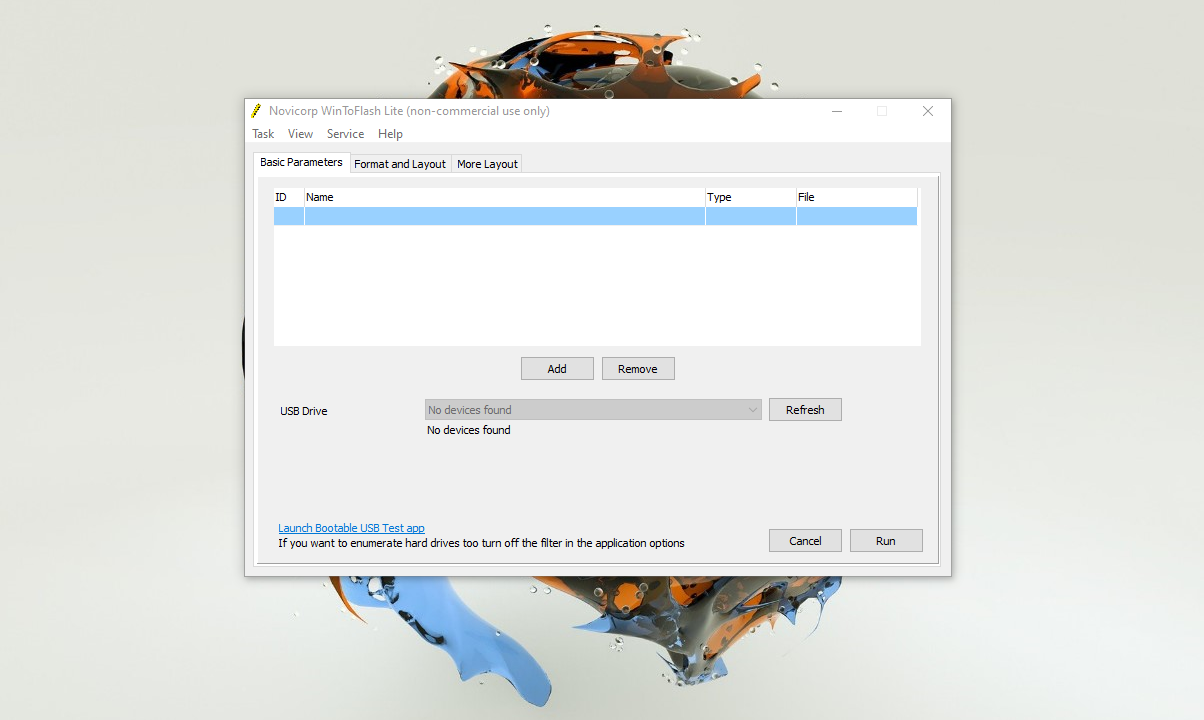
জনপ্রিয় আরেকটি ISO to USB টুল হচ্ছে Novicorp WinToFlash। এতে আপনি পাবেন গুছানো একটি বার্নিং গাইড। এর মাধ্যমে আপনি মাল্টিবুল USB ও তৈরি করতে পারবেন সাথে রয়েছে কোন ISO ফাইল মিসিং হলে অটো ডাউনলোড ব্যবস্থা।
WinToFlash পেন্ড্রাইভ বুট করতে সময় নিয়েছে ২১ মিনিট ১ সেকেন্ড।
চলুন দারুণ এই টুলটির কিছু ফিচার জেনে নেয়া যাক,
ডাউনলোড লিংক @ WinToFlash
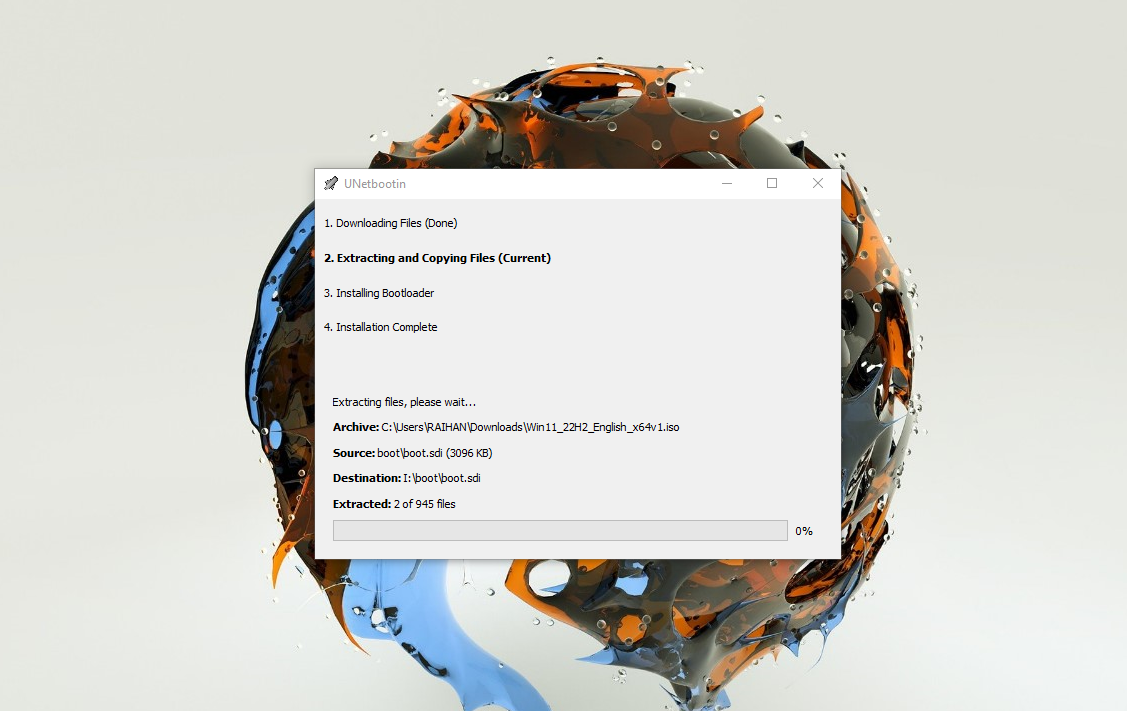
Features: grub4dos, ISO auto-download (Linux only), syslinux
UNetbootin একটি Linux LiveUSB বার্নিং টুল। তবে এটি উইন্ডোজের সাথে ভাল কাজ করে তাই এই লিস্টে জায়গা করে নিয়েছে। এর কিছু দারুণ ফিচার আছে যেমন এতে আছে লিনাক্স ডিস্ট্রিবিউশন ডাউনলোডের জন্য অটো ডাউনলোড ফিচার। যেখান থেকে আপনি জনপ্রিয় Distros এবং সিস্টেম ইউটিলিটি টুল সিলেক্ট করতে পারবেন।
UNetbootin সময় নিয়েছে ২২ মিনিট ১ সেকেন্ড যা WinToFlash, এর সমান। বলা যায় এটার স্পীডও খারাপ না।
চলুন দারুণ এই টুলটির কিছু ফিচার জেনে নেয়া যাক
অফিসিয়াল ওয়েবসাইট @ UNetbootin
উপরে উল্লেখিত টুল গুলোর মধ্যে স্পীডের দিক বিবেচনায় আমি উইনার করব YUMI কে। ফিচারের দিক বিবেচনায় অবশ্যই Rufus, যা YUMI থেকে মাত্র তিন মিনিট বেশি সময় নেয়। তবে এই দুটি টুল দুই মার্কেটে সেরা। যেমন শুধু মাত্র ISO to USB ক্রিয়েশনে Rufus এবং মাল্টিবুট বিবেচনায় YUMI।
তবে বাকি গুলোও একেবারে বাদ দিয়ে দিচ্ছি না। তারাও বার্ন করতে খুব বেশি সময় নেয় বিষয়টি এমন না। আপনার প্রয়োজন অনুযায়ী স্পেসিফিক ইউটিলির ক্ষেত্রে সেগুলোও ব্যবহার করতে পারেন।

উপরের টুল গুলো ছাড়াও আরও কয়েকটি টুল আমরা টেস্ট করে দেখেছি। একটা অথবা দুইটা কারণে সেগুলোকে লিস্টে জায়গা দিতে পারি নি। তারপরেও এক দফা দেখে নিতে পারেন।
XBoot একটি মাল্টিবুট টুল যাতে আছে ইনবিল্ড ডাউনলোড ব্যবস্থা। এটিও দ্রুত এবং সহজ একটি সলিউশন এর QEMU ফাংশনটি চমৎকার।
WinToBootic এ রয়েছে ব্যাসিক কিছু ফিচার, স্পীডও মোটামুটি ডিসেন্ট।
Passcape ISO Burner একটি মাল্টিফাংশন বার্নিং টুল। ইন্টারনেটে এর বেশ পজেটিভ রিভিউ রয়েছে চাইলে আপনিও টেস্ট করে দেখতে পারেন।
ISO to USB আরেকটি ব্যাসিক টুল। এটা কিছুটা স্লো এবং এতে রয়েছে ব্যাসিক ফিচার।
FlashBoot এর রয়েছে ডিসেন্ট ইউজার ইন্টারফেস এবং বার্নিং Wizard। এটা বেশ স্লো ৪০ মিনিটে ৫০% হয়নি।
UltraISO ভাল স্পীডেই বার্ন হয়। বোনাস হিসেবে পাবেন ফাইল চেক করার জন্য ISO মাউন্টিং সুবিধা।
নিজেই নিজের উইন্ডোজ সেটআপ করতে পারা এই মুহূর্তে বেশ গুরুত্বপূর্ণ, কেন অন্যদের কাছে নিয়ে যাবেন। সঠিক টুল ব্যবহার করে পেনড্রাইভ বুটেবল করুন এবং নিজেই উইন্ডোজ নিজে সেটআপ দিন।
তো আজকে এই পর্যন্তই পরবর্তী টিউন পর্যন্ত ভাল থাকুন আল্লাহ হাফেজ।
আমি সোহানুর রহমান। সুপ্রিম টিউনার, টেকটিউনস, ঢাকা। বিশ্বের সর্ববৃহৎ বিজ্ঞান ও প্রযুক্তির সৌশল নেটওয়ার্ক - টেকটিউনস এ আমি 11 বছর 5 মাস যাবৎ যুক্ত আছি। টেকটিউনস আমি এ পর্যন্ত 629 টি টিউন ও 200 টি টিউমেন্ট করেছি। টেকটিউনসে আমার 118 ফলোয়ার আছে এবং আমি টেকটিউনসে 0 টিউনারকে ফলো করি।
কখনো কখনো প্রজাপতির ডানা ঝাপটানোর মত ঘটনা পুরো পৃথিবী বদলে দিতে পারে।
তথ্যবহুল পোস্ট, প্রিয়তে নিলাম, শেয়ার করার জন্য ধন্যবাদ